リポジトリのネットワークを表示する
ネットワーク グラフには、フォーク ブランチを含む、リポジトリ ネットワーク全体のブランチ履歴が表示されます。 このグラフは最新のコミットのタイムラインであり、最近ブランチにプッシュされたものが最大 100 個まで表示されます。 最初の行は日付を参照し、最初の列はブランチ所有者を参照します。 方向キーやその他のキーボード ショートカットを使用して、グラフをより簡単に移動できます。 それらは、グラフの下の [Keyboard shortcuts available] ポップアップに表示されます。
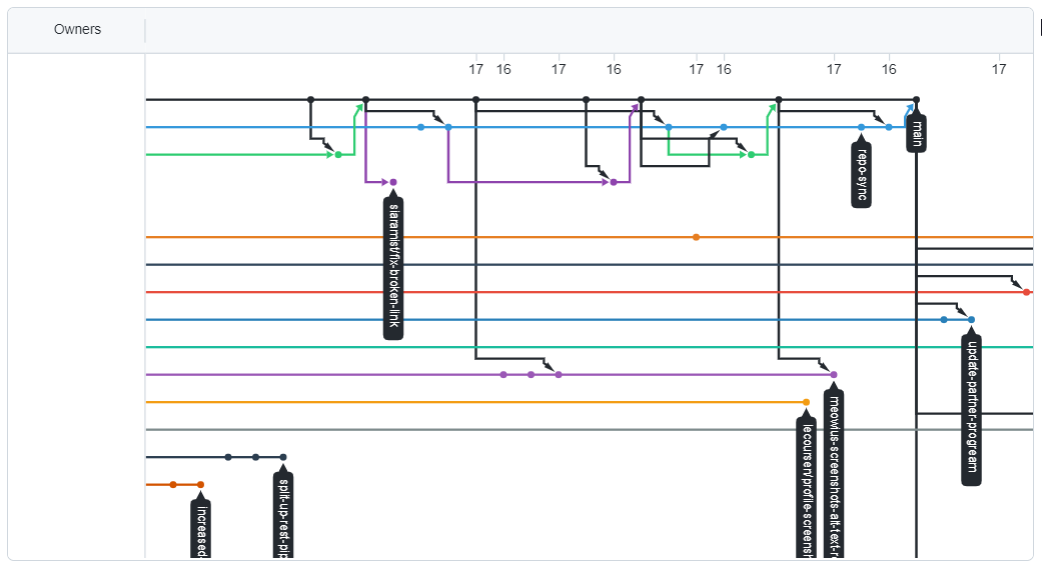
参考: 古いブランチを表示するには、グラフ内をクリックしてドラッグします。
ネットワークグラフにアクセスする
-
お使いの GitHub Enterprise Server インスタンス で、リポジトリのメイン ページへ移動します。
-
リポジトリ名の下にある [分析情報] をクリックします。
![リポジトリのメイン ページのスクリーンショット。 水平ナビゲーション バーでは、グラフ アイコンと [分析情報] というラベルが付いたタブが、濃いオレンジ色の枠線で囲まれています。](https://github.github.com/docs-ghes-3.8/assets/cb-52178/images/help/repository/repo-nav-insights-tab.png)
-
左側のサイドバーで、 [ネットワーク] をクリックします。
![左側のサイドバーのスクリーンショット。 [ネットワーク] タブが、濃いオレンジ色の枠線で強調表示されています。](https://github.github.com/docs-ghes-3.8/assets/cb-3933/images/help/graphs/network-tab.png)
リポジトリのフォークをリストする
メンバー グラフには、リポジトリのフォークが一覧表示されます。
フォークは、リポジトリをフォークしたユーザーの組織または名前のアルファベット順に表示されます。 組織またはユーザー名をクリックして、その組織またはユーザーの GitHub Enterprise Server プロファイル ページに移動したり、またはフォーク名をクリックして、リポジトリの特定のフォークに移動したりできます。
メンバー グラフへのアクセス
-
お使いの GitHub Enterprise Server インスタンス で、リポジトリのメイン ページへ移動します。
-
リポジトリ名の下にある [分析情報] をクリックします。
![リポジトリのメイン ページのスクリーンショット。 水平ナビゲーション バーでは、グラフ アイコンと [分析情報] というラベルが付いたタブが、濃いオレンジ色の枠線で囲まれています。](https://github.github.com/docs-ghes-3.8/assets/cb-52178/images/help/repository/repo-nav-insights-tab.png)
-
左側のサイドバーで、 [フォーク] をクリックします。
![左側のサイドバーのスクリーンショット。 [フォーク] タブが、濃いオレンジ色の枠線で強調表示されています。](https://github.github.com/docs-ghes-3.8/assets/cb-3920/images/help/graphs/graphs-sidebar-forks-tab.png)
リポジトリの依存関係を表示する
依存関係グラフを使用して、リポジトリが依存するコードを調べることができます。
ほとんどすべてのソフトウェアは、他の開発者 (サプライチェーンとして知られる) によって開発および保守されているコードに依存しています。 たとえば、ユーティリティ、ライブラリ、フレームワークなどです。 これらの依存関係はコードの不可欠な部分であり、それらのバグや脆弱性がコードに影響を与える可能性があります。 これらの依存関係をレビューして維持することが重要です。
依存関係グラフは、リポジトリの依存関係を視覚化して調査するために最適な方法を提供しています。 詳細については、「依存関係グラフについて」および「リポジトリの依存関係を調べる」を参照してください。
依存関係の 1 つにセキュリティの脆弱性が見つかった場合は、GitHub が自動的に警告するようにリポジトリを設定することもできます。 詳しくは、「Dependabot アラートについて」を参照してください。